昂达主板bios设置硬盘启动方法
有时候想设置电脑的硬盘启动不懂怎么办,下面是我带来昂达主板bios设置硬盘启动方法的内容,欢迎阅读! 昂达主板bios设置硬盘启动方法: 电脑安装了操作系统,正常的情况下都是默认硬盘为第一启动。尽管BIOS菜单中表述的方式不同,但都有规律可循,比如进入下图界面,可以点开BIOS FEATURES SETUP BIOS 功能设定 分菜单进行设置启动项。 有些 BIOS 会有 Boot 分项,点进去就是启动项的设置界面。硬盘的菜单会有不同,诸如HDD、IDE、SATA、Hard Disk等提示就是指硬盘为启动项。使用上下键将其调整到最上面的一行,按回车键(Enter)予以确认,再按F10键保存退出BIOS的设置,重启电脑就会读硬盘。 有时候开机不了,可能是硬盘不被BIOS识别,进入BIOS设置界面,选择IDE HDD AUTO DETECTION IDE 硬盘驱动器自动检测分菜单,查看这里是否能够认硬盘?如果这里没有硬盘的讯息,那就是硬盘毁损或者数据线接触不良,重新插拔一下硬盘惑者数据线来排除故障。 如果一安装操作系统,重启之后电脑立刻蓝屏,有可能是硬盘模式不对了,这种情况多见于Windows XP转换Windows7操作系统之后出现的。这个问题可以在BIOS中设置硬盘模式来解决:SATA模式(AHCI增强模式)适合Windows7、8操作系统;IDE(兼容模式)适合Windows XP操作系统。 看了“昂达主板bios设置硬盘启动方法”的内容的人还看: 1. bios设置硬盘启动教程解析 2. 昂达bios设置图解教程 3. amd主板bios设置硬盘方法 4. 三种BIOS设置光驱第一启动的图解 5. 教你如何将电脑硬盘模式修改为ahci模式 6. 昂达主板bios设置ahci 7. gigabyte主板bios设置方法 8. 硬盘模式怎么修改为ahci模式 9. BIOS怎么设置 10. 技嘉主板bios设置硬盘启动

戴尔电脑怎样设置硬盘启动
具体操作如下: 1.启动时按Del进入这个界面,按↓方向键移动到“Advanced Setup”,按回车键进入; 2.同样的按↓移动到1st Boot Device,回车,会弹出一个Options小对话框,里面是所有的启动项,以下图为例,WDC WD5000AAKX就是表示硬盘,选择它回车,最后按F10,在弹出的对话框选择yes回车保存即可。 这就是Dell电脑设置的方法。 拓展资料: 其他品牌电脑设置的方法: AwardBIOS 1.启动电脑时按Del进入这个界面,选择Advanced BIOS Features,回车。 2.选择Hard Disk Boot Priority,按回车键进入设置。 3.WDC WD1600AAJS这一项表示硬盘,通过按Page UP或+号移动到第1的位置,同时按住Shift和=两个键就是+,最后按F10回车保存。 Lenovo Bios 1.启动联想电脑时,按F1、F2或Fn+F1、Fn+F2等按键进入BIOS,按→方向键移动到Startup界面,选择Primary Boot Sequence回车; 2.选择硬盘项,一般是HDD0、HDD1、HDD2这种标识,如果两个硬盘就会出现多个选项,比如这边,选择带有SSD的固态硬盘项,然后通过+号移动到第1; 3.最后按F10回车,弹出这个对话框,继续按回车保存重启即可。 这就是常见电脑的设置方法。
1、开机进入BIOS界面的方法有两种,第一种是开机出现dell图标时长按F2直接进入BIOS界面, 2、第二种是开机出现dell图标时长按F12进入启动项选择界面,然后选择BIOS set up选项,如下图,然后按下enter键,进入BIOS界面。 3、然后在左侧列表里找到settings->general->boot sequence,回车确定打开。 4、然后在弹出来的页面中,windows boot manager是电脑硬盘启动项,选择它,点击右侧的向上的三角形,将该选项移动到第一位。 5、然后按下“F10”保存快捷键,就完成设置了。
1、传统的设置方法如下: A、开机进入到戴尔标志画面时,马上按下“F2”键,这样就能进入到BIOS主界面,一般在标志画面出现时,在屏幕的右下方都会有进入BIOS按键提示,可以自行参考。 B、通过左右方向键,选择Boot这一项, 要将硬盘启动设置为第一启动项,就要选择Hard Drive,用上下方向键移动到这一项,然后用+/-键,把这一项移动到最上面,再按Enter键确定。 另外,如果可能需要从U盘启动,那么选择USB Storage Device,用上下方向键移动到这一项,然后用+/-键,把这一项移动到最上面,再按Enter键确定。 同样的,如果要从光盘启动,选择CD/DVD/CD-RW Drive,用上下方向键移动到这一项,然后用+/-键,把这一项移动到最上面,再按Enter键确定。 移到最上面的原因是,哪一项在最上面,哪一项就为第一启动,移到Boot Priority Order这一项下面就可以了,这个是标题,中文意思是“启动顺序设置”。 设置完以后,按F10键进行保存并退出,重启电脑就可以从硬盘启动了。 2、快捷更换启动方式: A、打开l电脑,当进入到戴尔标志画面时,马上按键盘右上角的F12键,就能进入到快捷启动方式设置的菜单。 B、进入到快捷启动菜单后,选择“Hard Drive”这一项,然后按Enter键;同样,如果想要从光盘启动,选择CD/DVD/CD-RW Drive这一项,然后按Enter键;想要从优盘启动,选择USB Storage Device这一项。
1、开机或者重新启动。在进入DELL字体界面按F2键,进入设置界面。 2、选择左边General,找到Bott Sepuenee选项,然后点开。 3、然后屏幕中间位置会出现五个选项:Diskette Drive(软磁盘驱动器);Internal HDD(硬;USB Storage Device(USB);CD/DVD/CD-RW Drive(光盘);Onboard NIC(板载网卡、内建网卡) 4、选中启动项后,右边会出现选中的选项,同时每个选项右边有个上下的箭头,此时点中Internal HDD,然后点箭头,至到最上面。这样就设置第一项为硬盘启动了。
1、开机进入BIOS界面的方法有两种,第一种是开机出现dell图标时长按F2直接进入BIOS界面, 2、第二种是开机出现dell图标时长按F12进入启动项选择界面,然后选择BIOS set up选项,如下图,然后按下enter键,进入BIOS界面。 3、然后在左侧列表里找到settings->general->boot sequence,回车确定打开。 4、然后在弹出来的页面中,windows boot manager是电脑硬盘启动项,选择它,点击右侧的向上的三角形,将该选项移动到第一位。 5、然后按下“F10”保存快捷键,就完成设置了。
1、传统的设置方法如下: A、开机进入到戴尔标志画面时,马上按下“F2”键,这样就能进入到BIOS主界面,一般在标志画面出现时,在屏幕的右下方都会有进入BIOS按键提示,可以自行参考。 B、通过左右方向键,选择Boot这一项, 要将硬盘启动设置为第一启动项,就要选择Hard Drive,用上下方向键移动到这一项,然后用+/-键,把这一项移动到最上面,再按Enter键确定。 另外,如果可能需要从U盘启动,那么选择USB Storage Device,用上下方向键移动到这一项,然后用+/-键,把这一项移动到最上面,再按Enter键确定。 同样的,如果要从光盘启动,选择CD/DVD/CD-RW Drive,用上下方向键移动到这一项,然后用+/-键,把这一项移动到最上面,再按Enter键确定。 移到最上面的原因是,哪一项在最上面,哪一项就为第一启动,移到Boot Priority Order这一项下面就可以了,这个是标题,中文意思是“启动顺序设置”。 设置完以后,按F10键进行保存并退出,重启电脑就可以从硬盘启动了。 2、快捷更换启动方式: A、打开l电脑,当进入到戴尔标志画面时,马上按键盘右上角的F12键,就能进入到快捷启动方式设置的菜单。 B、进入到快捷启动菜单后,选择“Hard Drive”这一项,然后按Enter键;同样,如果想要从光盘启动,选择CD/DVD/CD-RW Drive这一项,然后按Enter键;想要从优盘启动,选择USB Storage Device这一项。
1、开机或者重新启动。在进入DELL字体界面按F2键,进入设置界面。 2、选择左边General,找到Bott Sepuenee选项,然后点开。 3、然后屏幕中间位置会出现五个选项:Diskette Drive(软磁盘驱动器);Internal HDD(硬;USB Storage Device(USB);CD/DVD/CD-RW Drive(光盘);Onboard NIC(板载网卡、内建网卡) 4、选中启动项后,右边会出现选中的选项,同时每个选项右边有个上下的箭头,此时点中Internal HDD,然后点箭头,至到最上面。这样就设置第一项为硬盘启动了。

华为手机怎么强制重启
强制重启方法:长按开机键10秒以上即可强制重启 手机死机原因: 第三方应用和手机不兼容手机系统故障硬件故障 手机死机解决方法: 强制重启手机,将软件卸载后重新下载安装其他类似软件备份手机中重要数据,将手机恢复出厂设置。若死机后无法操作手机,可以强制升级。注意:升级后,手机内部存储中的数据将被删除。先备份数据,带购机发票到售后检修。
长按华为手机电源键10至15秒后,手机会自动强制重启。华为手机死机的原因有: 1.如果因为手机垃圾比较多导致死机,可用手机管家进行垃圾的清理。2.如果因为手机内存不足导致死机,可以删除手机中比较大的文件。比如视频或者照片。3.如果因为删除了重要的系统文件,导致死机,就需要将手机重置,手机才能正常运行在我们使用手机时,总会遇到一些问题,比如说华为nova7手机如何强制重启呢?现在就来说说详细的解决方法:1、首先我们需要长按电源键和音量减键十秒钟不动,直至手机出现黑屏 2、此时我们继续按住不动,直至华为的logo出现时即可松手华为手机强制开机的方法:手机关机状态下,同时按住电源键和音量上键,进入Recovery模式后点击选择重启设备。工具:华为p9具体操作步骤如下:1、手机关机状态下,同时按住电源键和音量上键(不插USB线)。 2、直到出现开机画面时放开,手机进入Recovery模式并显示Recovery 菜单界面。
长按开机键(大概十几秒钟)可以强制重启的,这种做法能恢复不少手机故障,记得没震动前不要松手
华为手机不同款式强制重启的方式不同,老式带可拆卸电池版本可以直接拆电池,新式的则可长按电源键,以实现重启。
长按华为手机电源键10至15秒后,手机会自动强制重启。华为手机死机的原因有: 1.如果因为手机垃圾比较多导致死机,可用手机管家进行垃圾的清理。2.如果因为手机内存不足导致死机,可以删除手机中比较大的文件。比如视频或者照片。3.如果因为删除了重要的系统文件,导致死机,就需要将手机重置,手机才能正常运行在我们使用手机时,总会遇到一些问题,比如说华为nova7手机如何强制重启呢?现在就来说说详细的解决方法:1、首先我们需要长按电源键和音量减键十秒钟不动,直至手机出现黑屏 2、此时我们继续按住不动,直至华为的logo出现时即可松手华为手机强制开机的方法:手机关机状态下,同时按住电源键和音量上键,进入Recovery模式后点击选择重启设备。工具:华为p9具体操作步骤如下:1、手机关机状态下,同时按住电源键和音量上键(不插USB线)。 2、直到出现开机画面时放开,手机进入Recovery模式并显示Recovery 菜单界面。
长按开机键(大概十几秒钟)可以强制重启的,这种做法能恢复不少手机故障,记得没震动前不要松手
华为手机不同款式强制重启的方式不同,老式带可拆卸电池版本可以直接拆电池,新式的则可长按电源键,以实现重启。
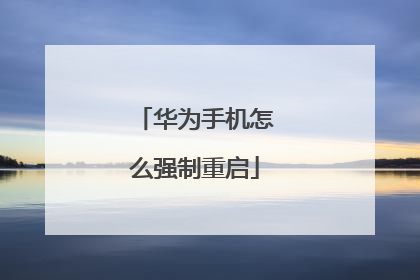
主板怎么设置硬盘启动顺序
电脑如何bios设置硬盘启动顺序?掌握这6大类型是关键! 怎么进bios设置硬盘启动?很多使用u盘装系统或者装了两个硬盘的用户都曾遇到一个问题,那就是系统无法正常启动,而出现这个原因的解决方法则需要进bios设置硬盘启动顺序,下面我们一起来看看各品牌电脑在BIOS里设置硬盘启动的详细操作教程,想学的跟着来瞧瞧吧。 操作之前须知: 1、由于每台电脑进bios启动按键不同,一般有del、F1、F2、Esc、enter、F8、F9等,大家根据自己电脑的启动按键来进行。 2、当电脑开机启动的时候,我们需要不同的按Del、F1、F2等进入bios设置界面,大家根据需要设置吧。 BIOS类型一:CMOS Setup Utility 1、电脑开机启动按Del进入bios界面,然后按上下方向键移到Advanced Setup,直接选择回车键进入。 2、按上下方向键移到1st Boot Device选择,然后按确定键之后会出现Options小对话框,我们根据里面显示的启动项来设置,一般WDC WD5000AAKX是硬盘的代表,我们直接选择并按回车键,最后按F10将其保存起来即可。 BIOS类型二:AwardBIOS 1、电脑开机启动之后按Del进入这个界面,选择Advanced BIOS Features选项,回车; 2、选择Hard Disk Boot Priority,直接按回车键进入设置; 3、通过界面显示,硬盘选项是WDC WD1600AAJS,通过按Page UP或+号移动到第1的位置,同时按住Shift和=两个键就是+,最后按F10回车保存。 BIOS类型三:Lenovo BIOS Setup Utility 1、启动联想电脑时,按F1、F2或Fn+F1、Fn+F2等按键进入BIOS(联想笔记本系列比较多,所以进入bios的启动快捷键也不一样,大家自己要了解清楚了),按→方向键移动到Startup界面,选择Primary Boot Sequence回车; 2、选择硬盘项,一般是HDD0、HDD1、HDD2这种标识,如果两个硬盘就会出现多个选项,比如这边,选择带有SSD的固态硬盘项,然后通过+号移动到第1; 3、最后按F10回车,弹出这个对话框,继续按回车保存重启即可。 BIOS类型四:BIOS Setup Utility 1、以联想机型为例,启动时按Del或F1进入BIOS,切换到Boot界面,选择1st Boot Device回车,弹出Options对话框,选择Hard Drive回车; 2、接着选择Hard Disk Drives回车进入设置,选择1st Drive回车,选择SATA硬盘项,表示将硬盘设置为第一启动项,按esc返回,最后按F10回车保存。 BIOS类型五:Aption Setup Utility 1、以华硕笔记本为例,大家可以直接启动电脑时按F2进入BIOS; 2、切换到Boot界面,选择Boot Option #1回车,选择P0:ST***这一项回车; 3、如果有两个硬盘,没有找到所需硬盘项,可以进Hard Drive BBS Priorities设置,再返回第二步,最后按F10回车保存。 BIOS类型六:UEFI图形界面 1、以技嘉主板为例,启动电脑时按del进入BIOS设置; 2、UEFI图形可视化界面,可以用鼠标设置,也可以选择操作语言,根据自己电脑的界面来选择,以下图为例,点击BIOS Features,然后选择Boot Option #1回车,弹出小对话框,选择硬盘项,比如P4:WDC WD5000,回车,最后按F10回车保存。
设置启动顺序有两种方式。 第一种临时设置,只有一次生效:开机,等待显示华硕logo画面时按F8(多按几次)。成功激活boot引导设置,选择你需要引导的设备回车即可。注意,此设置不能长久保存,只会在这次有效; 第二种固定设置,一直生效:开机,等待显示华硕logo画面时按DEL键(多按几次)。成功激活进入BIOS设置页面,按F7(可能,记不太清,右上角有提示)进入高级模式,方向键选择BOOT菜单,在Hard Drive BBS Priorities中第一项选择固态硬盘,找到boot option #1设置为固态硬盘。以上设置针对较新的华硕主板,应该也适用A58-C。小技巧:多块硬盘时可通过容量区分。设定完毕后按F10,选"YES"保存并重启。 补充:boot option #1只设置优先级最高的引导设备类型,如光驱、硬盘、移动存储,设定为硬盘为第一启动项;当挂有多块硬盘时需要在Hard Drive BBS Priorities中设定最优先的那一块并且它即将会出现在boot option #1中。 纯手打,希望对你有帮助。
bios怎么把硬盘设为第一启动项?大家在给家里的电脑装的是一块是固态硬盘,一块是机械硬盘时。如何使用固态硬盘作为电脑的第一启动项。
进bios,把ssd设置为第一启动设备。现在第一启动设备不是ssd也不是硬盘。
设置启动顺序有两种方式。 第一种临时设置,只有一次生效:开机,等待显示华硕logo画面时按F8(多按几次)。成功激活boot引导设置,选择你需要引导的设备回车即可。注意,此设置不能长久保存,只会在这次有效; 第二种固定设置,一直生效:开机,等待显示华硕logo画面时按DEL键(多按几次)。成功激活进入BIOS设置页面,按F7(可能,记不太清,右上角有提示)进入高级模式,方向键选择BOOT菜单,在Hard Drive BBS Priorities中第一项选择固态硬盘,找到boot option #1设置为固态硬盘。以上设置针对较新的华硕主板,应该也适用A58-C。小技巧:多块硬盘时可通过容量区分。设定完毕后按F10,选"YES"保存并重启。 补充:boot option #1只设置优先级最高的引导设备类型,如光驱、硬盘、移动存储,设定为硬盘为第一启动项;当挂有多块硬盘时需要在Hard Drive BBS Priorities中设定最优先的那一块并且它即将会出现在boot option #1中。 纯手打,希望对你有帮助。
bios怎么把硬盘设为第一启动项?大家在给家里的电脑装的是一块是固态硬盘,一块是机械硬盘时。如何使用固态硬盘作为电脑的第一启动项。
进bios,把ssd设置为第一启动设备。现在第一启动设备不是ssd也不是硬盘。

磐正主板bios设置硬盘启动方法
网友们知道怎么设置磐正的BIOS光盘启动吗?下面是我带来磐正主板bios设置硬盘启动方法的内容,欢迎阅读! 磐正主板bios设置硬盘启动的方法: 首先,如果我们开着电脑,这个时候需要重新启动电脑,如果没有开电脑,直接按开机键就可以了。(PS:尽量关闭所有程序后,这样对电脑的伤害最小啦,我们以thinkpad电脑为例。) 重启之后,在开机页面一定要注意观察页面的英文,这个时候需要记住进入BIOS设置的键盘按钮(PS:不同电脑的进入BIOS设置不同,一定不要乱按,根据开机页面来确定,这台电脑是回车键。) 此时,进入了BIOS设置窗口,需要我们先找他“Advanced BIOS(高级BIOS功能)选项”里面,仔细找找,一定会发现的,然后双击它,进入新的页面。当然 不电脑不同,需要认真观察,最好随时可以查英文。(PS:此次电脑在设置里面,即:“startup”) 在新弹出的窗口里面,我们需要仔细找到“Boot Devlice priorfty(启动装置顺序)”,这一次依然是双击它,进入新的页面。如果没有,就需要找到boot,回车键会出来新的窗口。(PS:这个电脑就是单击的boot) 在进入新的页面中,我们可以看到上方依次排列的“1、2、3”三项(有的BIOS为1st Boot Device;2nd Boot Device;3th Boot Device),分别代表着“第一项启动、第二项启动、第三项启动”,可以仔细看图。(这台电脑都是以数字表示的。) 找到后,我们需要根据页面下面的提示来进行修改,将顺序依次设置为“硬盘-HDD;移动设备是USB;光驱是CDROM”。(PS:根据图片我们可以发现,这一台电脑的硬盘位很hdd0,根据页面下方提示和左边的帮助修改即可。) 完成设置之后,我们一般用F10来保存(PS页面下方也有提示哦),在弹出的对话框,我们选择或者输入“Y”来保存,这个时候电脑会自动重启,我们的设置就生效啦。(这个电脑直接在yes地方敲击回车键就可以啦。) 看了“磐正主板bios设置硬盘启动方法”的内容的人还看: 1. bios设置硬盘启动教程解析 2. 技嘉主板bios设置硬盘启动方法 3. 华硕主板bios设置硬盘启动方法 4. asrock主板bios设置硬盘启动方法 5. 精英主板bios设置硬盘启动方法 6. 华硕主板bios怎么设置硬盘启动 7. 硬盘模式怎么修改为ahci模式 8. 教你如何将电脑硬盘模式修改为ahci模式 9. 技嘉945主板bios怎么设置硬盘启动 10. 技嘉主板bios设置硬盘启动

